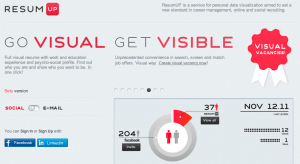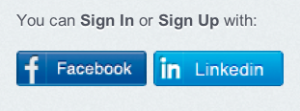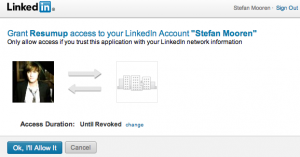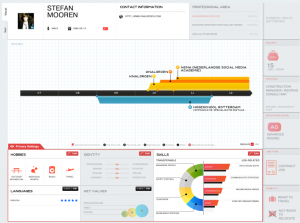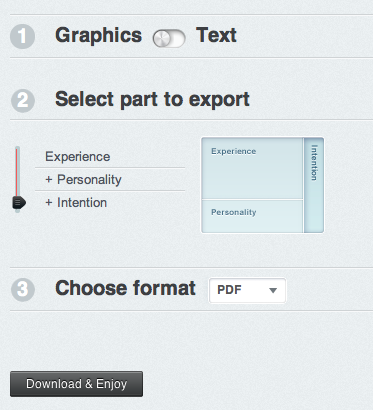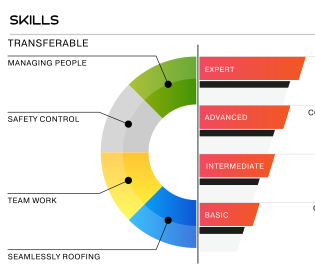
22-03-2012 / Stefan Mooren
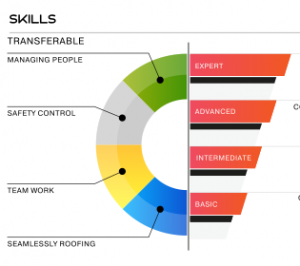 Het recruitment bedrijf ResumUp heeft een toepassing gebouwd waarmee het mogelijk is om je LinkedIn profiel als een infographic weer te geven. Dit is niet alleen leuk om te doen, maar geeft ook inzichten in de manier waarop je profiel op dit moment is opgebouwd. Misschien brengt het maken van een visuele weergave je op nieuwe ideeën voor het optimaliseren van je profiel. Hieronder wordt uitgelegd hoe je de toepassing kunt gebruiken:
Het recruitment bedrijf ResumUp heeft een toepassing gebouwd waarmee het mogelijk is om je LinkedIn profiel als een infographic weer te geven. Dit is niet alleen leuk om te doen, maar geeft ook inzichten in de manier waarop je profiel op dit moment is opgebouwd. Misschien brengt het maken van een visuele weergave je op nieuwe ideeën voor het optimaliseren van je profiel. Hieronder wordt uitgelegd hoe je de toepassing kunt gebruiken:
Stap 1 – Ga naar de website van ResumUp
Om gebruik te maken van de toepassing, ga je eerst naar de website waar de toepassing van ResumUp te vinden is via de volgende link: http://resumup.com/#candidates.
Stap 2 – Log in via LinkedIn
Klik links onderin van de pagina op de knop met het LinkedIn-icoon om bij de toepassing in te loggen via je LinkedIn profiel (het is ook mogelijk om je Facebook profiel te visualiseren, klik hiervoor op de knop met het Facebook-icoon).
Stap 3 – Geef toestemming
De toepassing vraagt vervolgens toestemming om toegang te krijgen tot de gegevens van je LinkedIn profiel. Klik op de knop ”Ok, I’ll Allow it’ om dit toe te laten.
Stap 4 – Pas de infographic aan
Er verschijnt een pagina waar je de gegevens van je LinkedIn profiel ziet weergegeven als een infographic. Per onderdeel kun je op ‘Edit’ klikken om de getoonde informatie aan te passen. Dit kun je bijvoorbeeld doen bij ‘Hobbies’, ‘Identity’ en ‘Key Values’. Dit zijn namelijk onderdelen waarvan de inhoud willekeurig is gekozen omdat deze informatie niet aanwezig is op je LinkedIn profiel.
Stap 5 – Exporteer de infographic
Heb je alle onderdelen van de infographic naar wens ingevuld en ben je tevreden met het resultaat, dan kun je de infographic exporteren door in het menu te kiezen voor de optie ‘Export Data’. Vervolgens doorloop je de volgende stappen:
- Graphics/Text: Kies door middel van de schuifknop of je de infographic grafisch (‘Graphics’) of tekstueel (‘Text’) wilt exporteren.
- Select part to export: Maak met behulp van de schuifknop een selectie van de onderdelen die je wilt meenemen in de geëxporteerde infographic.
- Choose format: Kies door middel van het keuzemenu in welk formaat je de infographic wilt exporteren. Je kunt kiezen uit een .PDF of .PNG bestand.